Existem dois tipos de configuração, POP3 e IMAP.
Basicamente, a diferença entre ambas é que IMAP deixa uma cópia dos e-mails no servidor e POP3 baixa os e-mails do servidor para o dispositivo e apaga a cópia do servidor.
Recomendamos que utilize POP3, caso não tenha necessidade de acessar a conta de mais de um local, assim evita a utilização total do espaço contratado no servidor.
A configuração a seguir tem como referência o Microsoft Outlook 2013, a mesma configuração pode ser utilizada em outras versões do software.
1 - Ao abrir o Outlook clicaremos em arquivo;
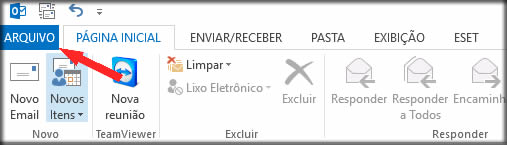
2 - “Configurações de conta”, e “Configurações de Conta” novamente.
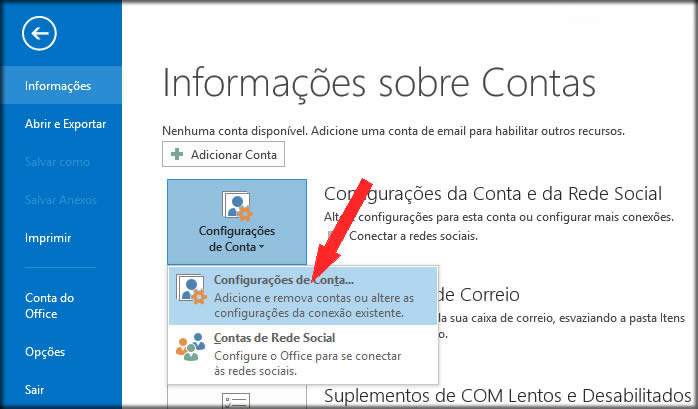
3 - Irá abrir a tela abaixo, então clicaremos em “Novo”.
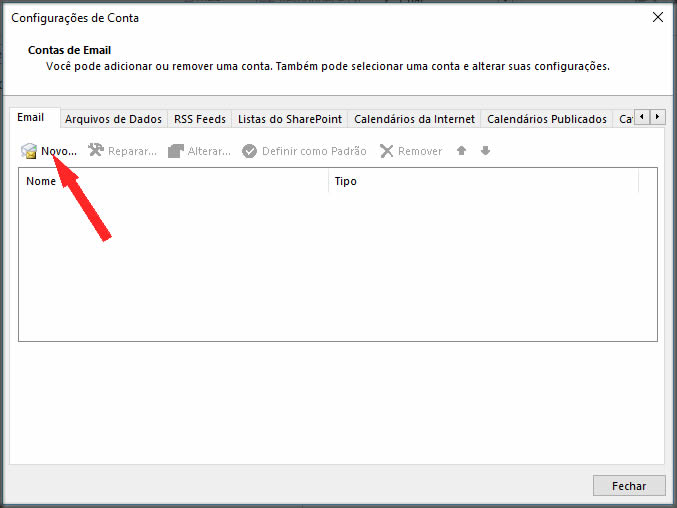
4 - Abrirá a tela a seguir:
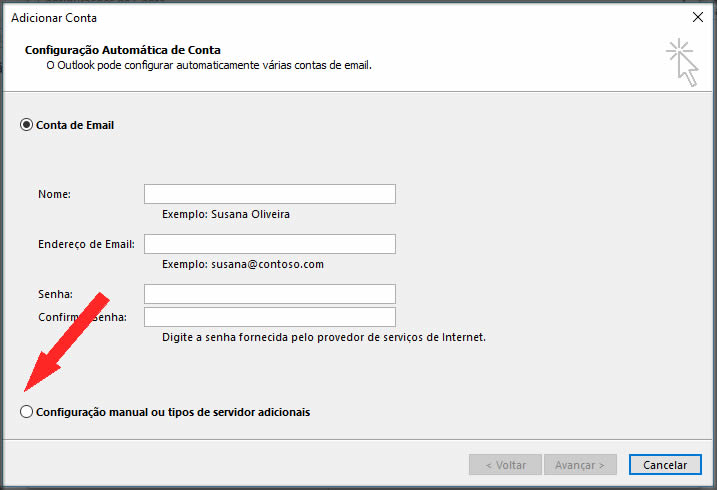
5 - Nela marcaremos a caixa “Configuração manual ou tipos de servidor adicionais”.
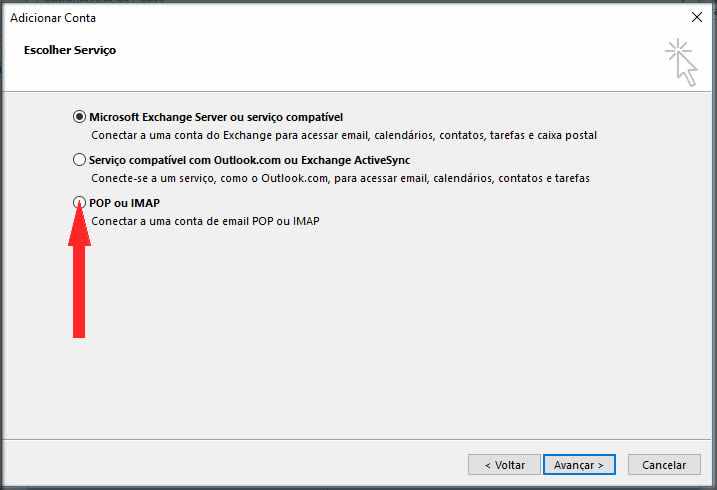
6 - Selecionaremos “POP ou IMAP” e clicaremos em “Avançar”.
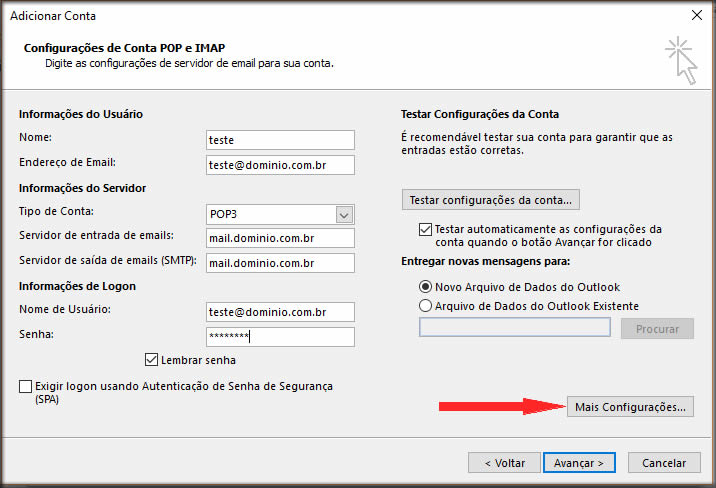
7 - Dentro de configurações de Conta POP e IMAP, deveremos preencher da seguinte forma:
Nome: Pode ser qualquer nome, em geral o prefixo do e-mail em uso.
Endereço: Deve ser preenchido com o endereço de e-mail completo.
Tipo de conta será POP3 ou IMAP de acordo com a necessidade vista no início do tutorial.
Servidores de entrada e saída serão iguais (mail.domínio.com.br).
Nome de usuário: Deve ser preenchido com o e-mail completo.
Senha: É a senha do e-mail a ser configurado.
Em seguida clicar no botão “Mais configurações”.
Abrirá a tela a seguir:
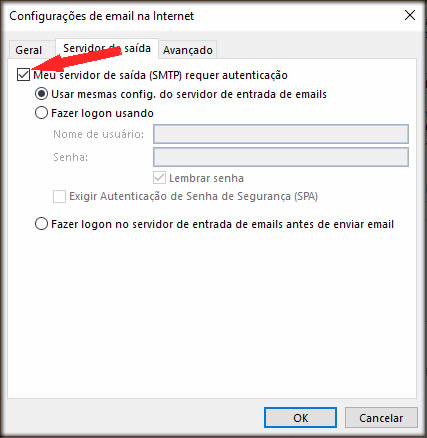
8 - Dentro da aba “Servidor de Saída” marcar a opção “Meu servidor de saída (SMTP)” requer autenticação.
Ir para a aba “Avançado”:
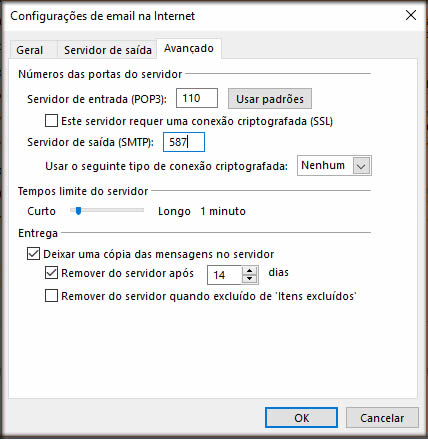
9 - Em servidor de saída deixar a porta padrão, no caso de POP3 a 110.
Não marcar a opção “Este servidor requer uma conexão criptografada (SSL)”.
Em “Servidor de saída (SMTP)”, colocar a port 587.
Clicar em “OK”.
Voltará para a tela a seguir, clicar em “Avançar”.
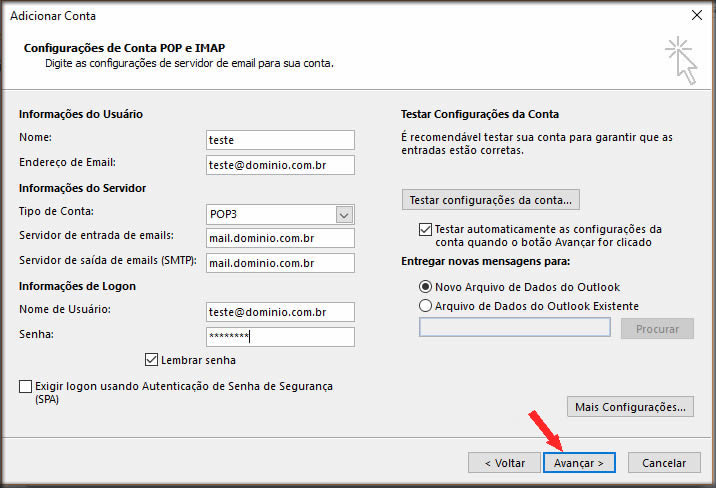
10 - Se der como concluído das duas tarefas conforme segue a configuração foi bem sucedida, basta clicar em “Fechar”.
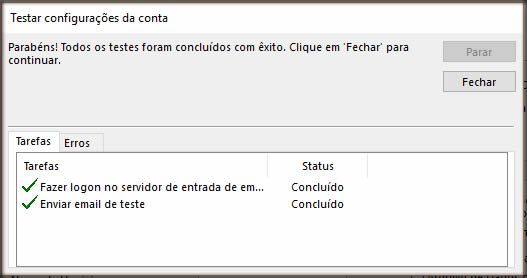
11 - Clicar em concluir.
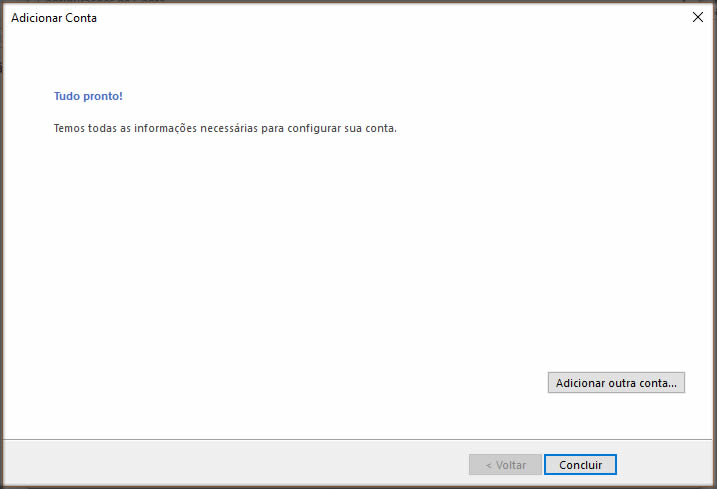
Para mais dúvidas encaminhar e-mail para suporte@softhost.com.br

